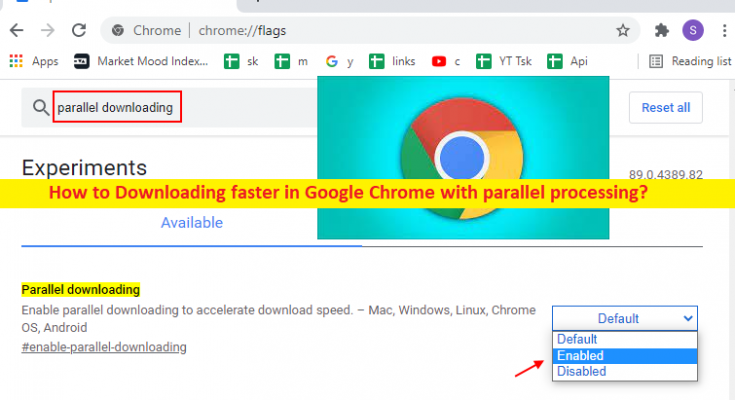Dicas para baixar mais rápido no Google Chrome com download paralelo:
Neste artigo, vamos discutir sobre como baixar mais rápido no Google Chrome com processamento paralelo, baixar mais rápido no Google Chrome com download paralelo. Você será guiado com etapas/métodos fáceis para fazê-lo. Vamos iniciar a discussão.
‘Baixar mais rápido no Google Chrome com processamento paralelo’:
‘Download paralelo’: Download paralelo significa que o downloader pode estabelecer várias conexões para baixar um único arquivo em partes. Ele aumenta a velocidade geral da Internet quando comparado aos downloads regulares. O navegador Google Chrome inclui a função de download paralelo/processamento paralelo desde a versão 64. Este recurso cria 3 pressionamentos paralelos para acelerar o download. Caso você esteja executando a versão do Google Chrome anterior à versão 64, será necessário atualizar o navegador para a versão mais recente para usar o recurso de download paralelo.
O download paralelo consiste em vários downloads que ocorrem simultaneamente em vários domínios hospedados por um host. O principal benefício do download paralelo é reduzir o tempo de download ao baixar muitos recursos. Se você não estiver ciente, os navegadores da Web não são projetados para permitir download/processamento paralelo. Os navegadores da Web limitam o número de conexões simultâneas feitas ao host.
Em outras palavras, o navegador Google Chrome tem permissão para estabelecer várias conexões para baixar um único arquivo em partes e aumentará a velocidade de download em comparação ao normal. Como mencionado, o download paralelo está disponível para o Chrome versão 64 e superior, portanto, o Chrome Dev, o Chrome Canary ou a compilação noturna do Chromium terão esse recurso ativado por padrão. Vamos para as etapas para habilitar o download paralelo.
Como baixar mais rápido no Google Chrome com download paralelo?
Este método ajuda você a habilitar o download paralelo no Google Chrome.
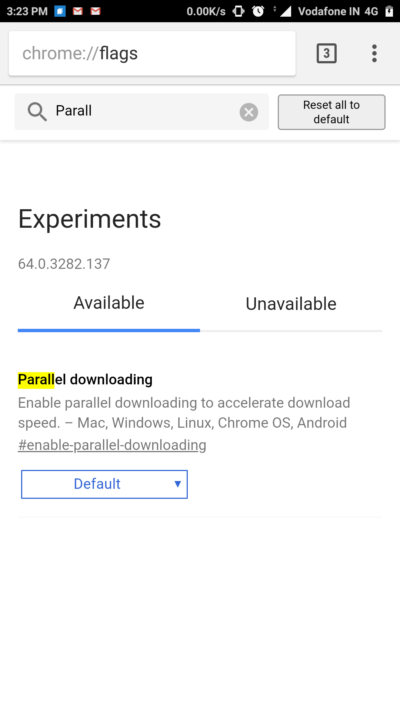
Etapa 1: abra seu navegador Google Chrome, digite ‘chrome://flags’ na barra de URL do navegador e pressione a tecla ‘Enter’ para abrir a página Chrome Flags
Etapa 2: na página Chrome Flags aberta, digite ‘Parallel’ na caixa de pesquisa do Windows para exibir o sinalizador chamado ‘Parallel Downloading’
Passo 3: Toque em ‘Padrão’ e escolha a opção ‘Ativar’ no menu suspenso. O Chrome wall precisa reiniciar para aplicar as alterações e toque em “Re-Launch Now”. Esse recurso funciona para cada download que exceda 2 segundos.
Corrija os problemas do Windows PC com a ‘Ferramenta de Reparo do PC’:
‘PC Repair Tool’ é uma maneira rápida de encontrar e corrigir erros de BSOD, erros de DLL, erros de EXE, problemas com programas / aplicativos, infecções por malware ou vírus no computador, arquivos do sistema ou problemas de registro e outros problemas do sistema com apenas alguns cliques.
Conclusão
Tenho certeza de que este post o ajudou em Como baixar mais rápido no Google Chrome com processamento paralelo, Baixar mais rápido no Google Chrome com download paralelo com maneiras fáceis. Você pode ler e seguir nossas instruções para fazê-lo. Isso é tudo. Para quaisquer sugestões ou dúvidas, por favor escreva na caixa de comentários abaixo.